如何從 Windows 操作中心管理應用程序通知優先級
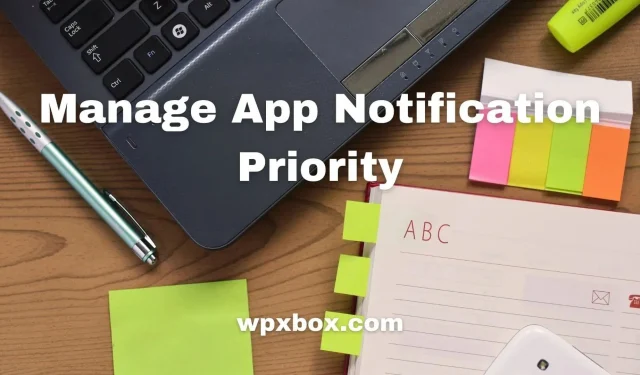
您使用Windows PC時是否有很多通知?如果這樣的話,工作就變得很不愉快,甚至不小心使用電腦。事實上,無論您使用什麼設備,不需要的通知都會成為一種負擔。但根據您的實用程序,有時您需要訪問其中一些並避免所有其餘的。這篇文章介紹瞭如何從 Windows 操作中心管理應用程序通知優先級。
從 Windows 操作中心管理應用程序通知優先級
無論是 Windows 還是任何其他操作系統、手機、筆記本電腦、計算機或其他設備,通知在組織我們的工作流程中都發揮著至關重要的作用。如果您沒有收到通知,您將錯過重要的更新,這通常會導致嚴重的煩惱。但有些通知也是不必要的。
- 啟用或禁用通知
- 設置 Windows 通知優先級
- 為任何應用程序自定義通知
- 啟用和禁用來自特定應用程序的通知
- 設置焦點通知優先級
請務必仔細閱讀整個列表,以清楚地了解 Windows 中應用程序通知的管理。
1. 打開或關閉通知
通常,您可能希望更加專注以保持工作效率,或者出於某種原因您不需要任何通知。在這種情況下,您可以禁用通知。最好的部分是,當您準備好檢查通知時可以將其打開。
請按照以下步驟使用 Windows 操作中心實施它:
- 轉到 Windows 任務欄。
- 單擊“時間和日期”部分。
- 在這裡,在右上角,您將看到“管理通知”選項。
- 現在,您單擊切換欄以啟用通知。
- 如果您錯過了任何通知,您甚至可以從 Windows 操作中心查看所有通知。
- 此外,要關閉 Windows 操作中心的通知,您可以按照類似的步驟操作。單擊“關閉”按鈕可關閉通知和焦點。
如何使用 Windows 系統通知設置打開和關閉通知?
您可以使用此替代方法來打開和關閉通知。讓我們看看如何做到這一點!
打開通知:
要使用系統設置打開 Windows 通知,請按照下列步驟操作: 啟用通知的替代方法:
- 按 Windows 按鈕並在搜索欄中鍵入內容來搜索“設置”。
- 當“設置”出現在列表中時,打開“設置”。
- 從選項列表中,選擇左側的“系統”。
- 單擊通知。
- 向下滾動到通知。
- 將開關切換到藍色以啟用通知。
禁用通知:
要使用系統設置關閉 Windows 通知,請按照以下步驟操作。這是禁用通知的另一種方法:
- 按 Win + I 按鈕打開 Windows 設置。
- 現在轉到“系統”,然後轉到“通知”。
- 在列表中向下滾動,您將看到一個切換。關閉開關即可關閉所有通知。
2. 設置Windows通知的優先級
如果需要,您可以設置各個應用程序的通知優先級。這可以從系統設置中實現,然後轉到 Windows 中的通知設置。然後,您將成功更改應用程序通知優先級。此外,您還可以在以下情況下選擇以下優先級:
- 頂部:如果您希望應用程序通知位於通知中心的頂部。
- 高:如果您希望應用程序通知顯示在通知中心中最高優先級通知的下方。
- 正常:如果您希望應用程序通知低於高優先級通知中心通知。
在 Windows 操作中心中,您會在“優先級通知”下看到一個切換,其值為“頂部”、“高”或“正常”。根據您的先決條件進行選擇。如果您配置應用程序通知並將其設置為“最高優先級”,您將看到一個確認對話框。點擊以確認您是否希望應用程序通知具有最高優先級。
3. 使用 Windows 操作中心為任何應用程序設置通知。
您可以從 Windows 操作中心為任何應用程序設置通知,或在系統偏好設置中將其作為替代方案實施。為 Windows 啟用通知後,您將看到幾個複選框。單擊下拉箭頭,您將看到幾個複選框,顯示每個應用程序的通知。
如果您使用的是 Windows 11 電腦,您可以自定義復選框,甚至可以編輯快速通知。要禁用任何應用程序的通知,請選中該框以根據您的偏好取消選擇彈出通知。
此外,定制可能包括:
- 是否在鎖定屏幕上顯示通知。
- 是否在電腦的鎖定屏幕上顯示提醒和任何傳入的 VoIP 呼叫。
4. 如何啟用和禁用某些應用程序的通知
以下三個簡單步驟可幫助您在 Windows 11/10 中啟用和禁用來自特定應用程序的通知:
- 單擊“開始”並點擊“設置”圖標,或使用 Win + I。
- 現在單擊“系統”,然後單擊“通知和操作”。
- 您會在發件人列表中的應用程序旁邊看到一個開關,用於打開或關閉通知。
5. 在 Windows 10/11 中使用 Focus Assist 設置通知優先級。
- 使用 Win + I 打開 Windows 設置
- 前往“設置”>“通知”>“聚焦輔助”。
- 您將獲得三個圓形標誌:關閉、僅優先級和僅警報。
- 選擇僅優先級。
如果您了解如何在 Windows 中確定應用程序通知的優先級,事情將會變得不那麼煩人並且更加高效。
如何使用 Windows 操作中心檢查錯過的通知?
不知疲倦地工作需要休息,無論是午休還是喝咖啡休息。一次讓你精神煥發的休息,一次讓你悲傷的休息。但在短暫的休息期間,您可能會錯過一些通知,之後可能會被忽視。因此,您無法在返回工作後測試每個應用程序。這樣,Windows 就可以讓您一次性訪問所有通知,這樣您就不會錯過任何內容!
為此,請轉到 Windows 任務欄。你會看到一個月亮圖標;點擊這裡。您的所有通知都將在那裡顯示,因此您可以滾動到要檢查的通知並訪問所有重要內容。但是,如果您啟用了焦點輔助,您將在焦點輔助會話結束後看到摘要。
如何使用快捷方式查看Windows通知?
您可以使用 Windows 11 中的快捷方式檢查 Windows 通知。為此,您需要按 Windows + N 按鈕打開通知面板,該面板位於桌面右側。
如何在 Windows 中只查看重要通知?
要在 Windows 中僅查看重要通知,您可以使用焦點輔助功能。它有助於過濾通知並僅顯示最重要的通知。設置優先級列表
- 前往“設置”>“系統”>“通知”>“聚焦輔助”。
- 然後選擇優先級並單擊僅自定義優先級列表。
- 在這裡您可以設置以下內容
- 來電
- 提醒事項
- 來自選定聯繫人的通知
- 添加應顯示通知的應用程序
為了保持工作效率並保持新鮮感,您需要妥善管理所有通知。通過上面列出的方法,您可以有效地管理應用程序通知的優先級。但是,在實施之前請仔細閱讀它們。為了方便起見,您也可以嘗試其他方法。



發佈留言